آیا می خواهید دسکتاپ مک خود را لمس شخصی کنید و آن را متمایز کنید؟ شما باید به این برنامه های شخص ثالث تکیه کنید.
سفارشی سازی اولین چیزی نیست که اکثر مردم هنگام تصور macOS به آن فکر می کنند. با این حال، برخلاف این نظر رایج، می توانید مک خود را با شروع از دسکتاپ شخصی سازی کنید.
متأسفانه، گزینه های داخلی در macOS ممکن است آن را قطع نکنند. بنابراین، شما باید به برنامه های شخص ثالث اعتماد کنید. اگر نمیدانید از کجا شروع کنید، در اینجا چند برنامه برای سفارشیسازی و شخصیسازی دسکتاپ مک خود آوردهایم.
1. Folder Colorizer Pro
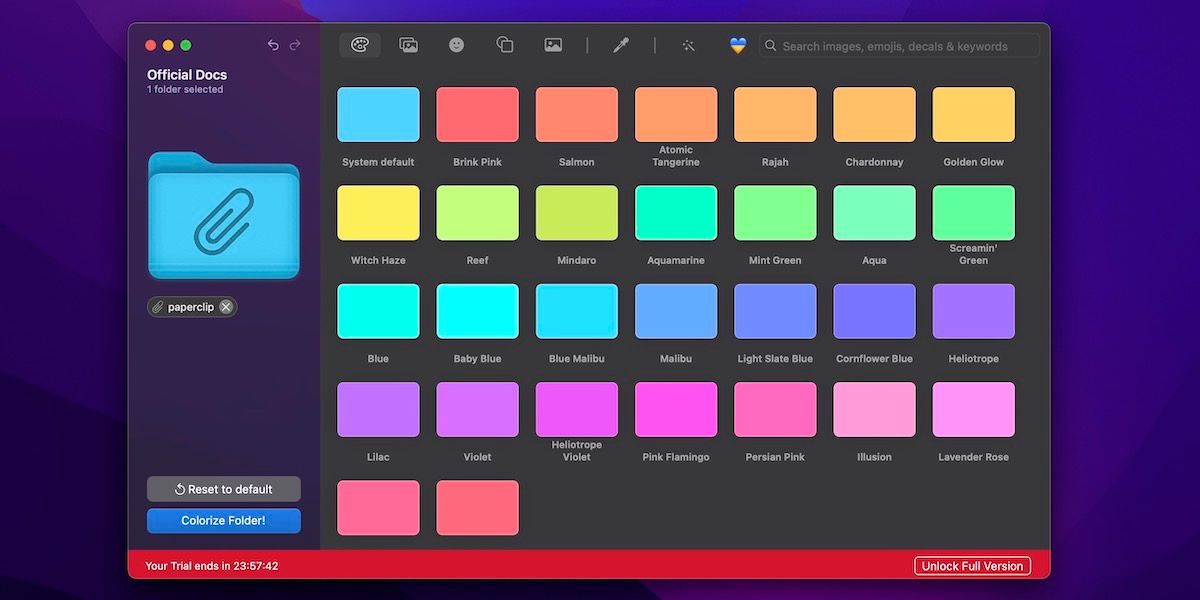
macOS راه آسانی برای استفاده از نمادهای پوشه های مختلف یا تغییر رنگ ارائه نمی دهد. شما می توانید آن را به صورت دستی انجام دهید، اما ممکن است پیچیده باشد. Folder Colorizer Pro همین کار را ساده تر می کند و به شما امکان می دهد رنگ ها، ایموجی ها و عکس های مختلف را روی نمادهای پوشه قرار دهید.
شما همچنین می توانید ترکیبی از این عناصر ایجاد کنید. برای مثال، میتوانید یک تصویر پسزمینه برای نماد پوشه تنظیم کنید و یک عکس برگردان اضافه کنید. همچنین چندین ویژگی مانند رنگآمیزی پوشه خودکار، جستجوی هوشمند، و توانایی لغو و انجام مجدد اقدامات خود را دریافت میکنید.
دانلود: Folder Colorizer Pro (4.99 دلار در ماه، آزمایشی رایگان در دسترس)
2. WidgetWall
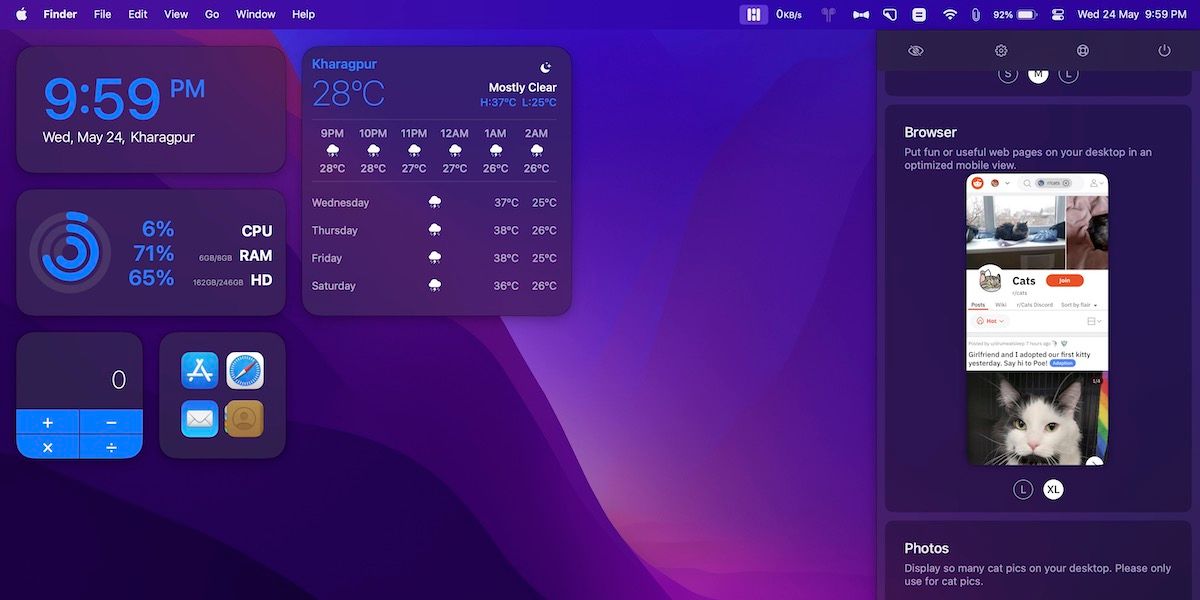
آیا تا به حال خواسته اید که ویجت های آموزنده ای را روی دسکتاپ مک خود داشته باشید؟ خب، لازم نیست منتظر بمانید تا اپل پشتیبانی بومی را معرفی کند. WidgetWall یک برنامه عالی برای شخصی سازی دسکتاپ مک شما با افزودن بسیاری از ویجت ها به رابط دسکتاپ است.
باید در نظر داشته باشید که WidgetWall از ویجتهای ساخته شده در macOS استفاده نمیکند. در عوض، باید بین ویجتهای مجموعه سفارشی برنامه یکی را انتخاب کنید. با این حال، WidgetWall به شما امکان می دهد جنبه های مختلف هر یک از این ویجت ها را تغییر دهید.
دانلود: WidgetWall (9.99 دلار در سال، آزمایشی رایگان در دسترس)
3. uBar
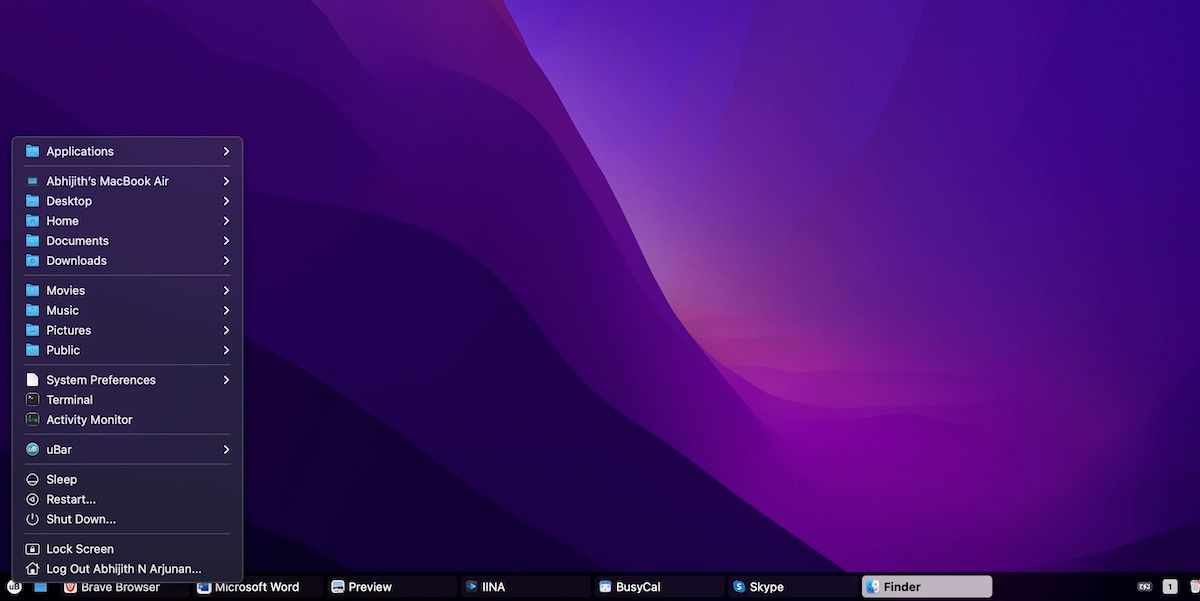
Dock قسمت دیگری از دسکتاپ است که می توانید آن را سفارشی کنید. اگر فکر میکنید گزینههای سفارشیسازی داک داخلی آن را کاهش نمیدهند، باید uBar را امتحان کنید، یکی از بهترین راهها برای سفارشیسازی macOS Dock. این برنامه به شما امکان می دهد یک نوار منوی ویندوز مانند ایجاد کنید که می تواند عناصر مختلفی مانند پنجره های فعال، میانبرهای برنامه و غیره را نشان دهد.
همچنین برخی از ویژگی ها مانند پیش نمایش پنجره و پشتیبانی از چند مانیتور را به همراه دارد. توسعه دهندگان به اضافه کردن ویژگی های شگفت انگیز از طریق به روز رسانی نیز ادامه می دهند. به طور خلاصه، اگر می خواهید دسکتاپ مک شما متفاوت به نظر برسد و کار کند، باید سعی کنید uBar را راه اندازی کنید.
دانلود: uBar (30 دلار، آزمایشی رایگان در دسترس است)
4. iCollections
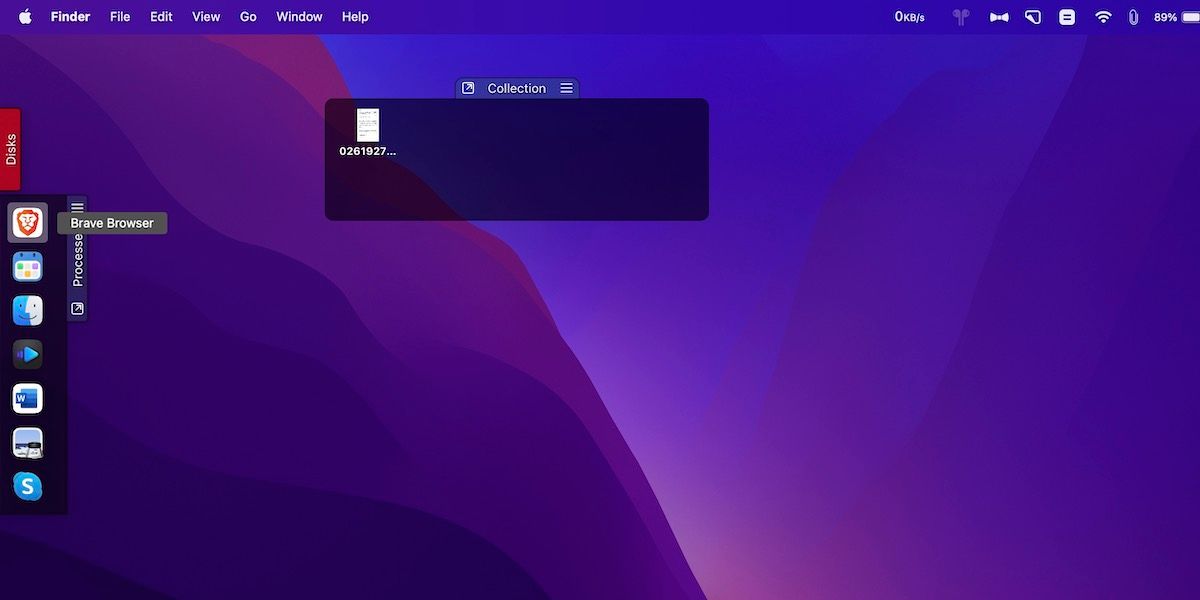
اگر افزودن رنگ به پوشههای روی دسکتاپ شما به اندازه کافی به نظر نمیرسد، میتوانید با بررسی iCollections یک قدم جلوتر بروید. این برنامه به شما امکان میدهد نحوه نگهداری پوشهها و فایلها در دسکتاپ را سفارشی و شخصی کنید.
بهطور پیشفرض، میتوانید چند مجموعه مانند دیسکها و پوشههای پرکاربرد را ببینید. اما شما می توانید مجموعه های زیادی را بنا به نیاز خود ایجاد کنید. این مجموعه ها می توانند به سادگی پوشه های متعدد یا یک قاب عکس برای نمایش عکس های مورد علاقه شما باشند.
دانلود: iCollections (2.99 دلار در ماه، آزمایشی رایگان در دسترس)
5. وانیل
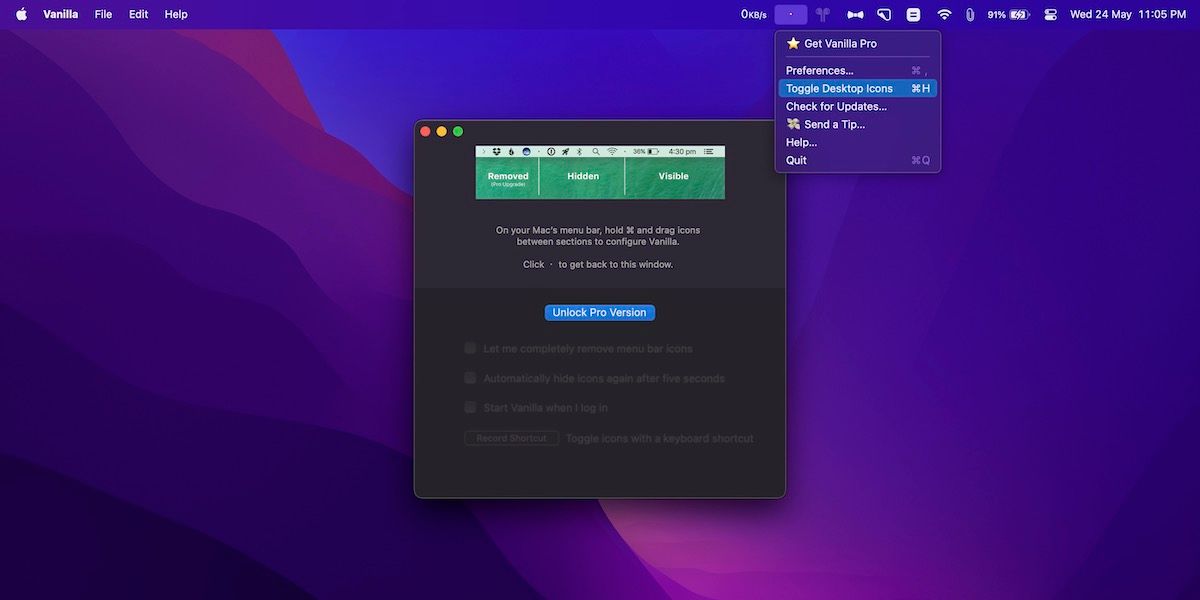
اگر نوار منوی مک خود را به عنوان بخشی از دسکتاپ خود در نظر می گیرید، باید Vanilla را بررسی کنید. اگر یک نوار منو به هم ریخته با نمادهای زیادی دارید، که زمانی اتفاق می افتد که چندین برنامه نوار منوی macOS داشته باشید، Vanilla آنها را در یک رابط قرار می دهد که می توانید با یک کلیک به آن دسترسی داشته باشید.
در مقایسه با جایگزین های پولی خود مانند بارتندر، وانیل از نظر ویژگی ها حداقل خود را حفظ می کند. بنابراین، ممکن است گزینه های سفارشی سازی زیادی را که انتظار دارید پیدا نکنید. اما مطمئن باشید، اگر میخواهید دسکتاپ مک خود را از آیتمهای نوار منو دور نگه دارید، Vanilla این کار را انجام خواهد داد.
دانلود: Vanilla (رایگان، نسخه پریمیوم موجود)
دسکتاپ مک خود را با این برنامه ها بهبود دهید
ما معتقدیم این برنامه ها به شما کمک می کنند تا دسکتاپ Mac خود را مطابق با نیاز و سلیقه خود سفارشی کنید. اما باید در نظر داشته باشید که سفارشی سازی macOS به همین جا ختم نمی شود.
در واقع، راه های بسیار بیشتری برای شخصی سازی تجربه مک شما وجود دارد. به عنوان مثال، می توانید یک طرح رنگ سفارشی تنظیم کنید، صداهای سفارشی اضافه کنید، و حتی نحوه رفتار ماوس یا ترک پد خود را تغییر دهید.